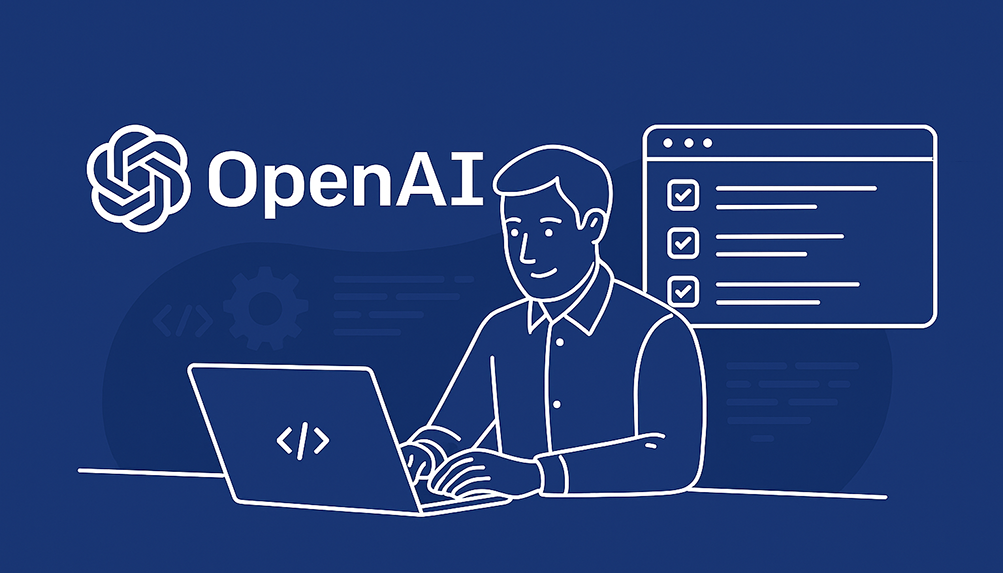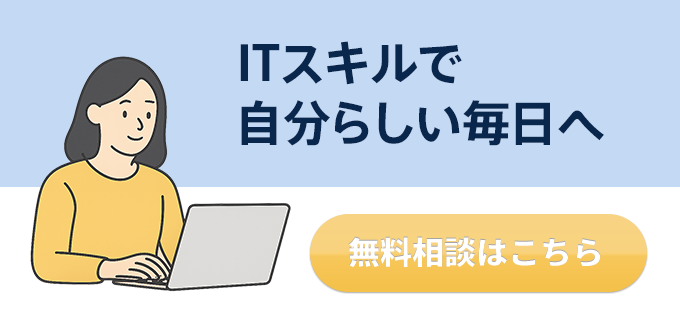前回の記事で「OpenAI Codex実践ガイド|AIでプログラミング自動化!Docker環境構築とタスク管理ツール開発を試してみた」でCodexを使ってローカル環境構築とタスクツールの初期画面ができたので、今回は詳細機能の実装を進めていきたいと思います。
タスク管理ツールに必要な入力機能、編集機能などをCodex使って実装。検証として同時に複数のタスクを実行したらどうなるのか?そのあたりも試してみました。
ITスキルを身につけて、自分らしく充実した毎日が送れるようになる!
オンラインで学べるITスキルコーチングサービス実務経験18年のITのプロフェッショナルがあなたに最適な”学習”を1対1でサポート
タスクの編集機能を実装
前回作成したタスク管理ツールは初期画面と入力画面、入力後のタスクが追加された画面の3つだったので、ツールとしてなりたたせるためには、編集画面が必要
Codex への最初の指示
「登録したタスクの内容を変更できるように編集機能を加えます。編集可能な項目は登録時に入力できる項目すべてです。」
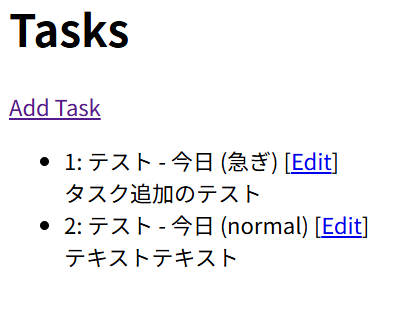
プルリクエストを作成して、ローカルマージした結果。「Edit」のリンクが追加された
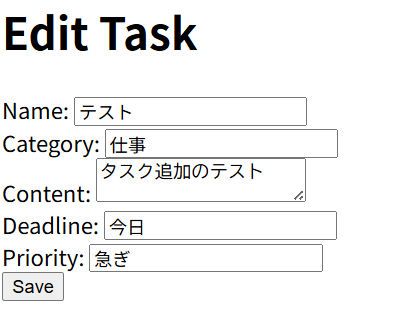
リンクをクリックすると、編集画面が表示される
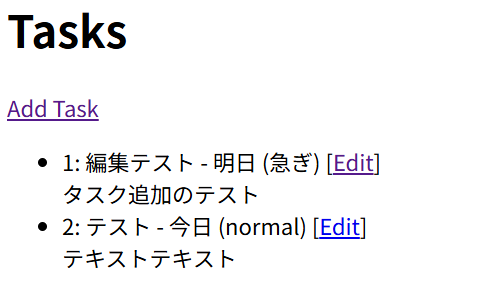
編集内容も正しく保存できた。
1回の指示だけで、編集機能が実装できた。実行時間は3分程度。
カテゴリのマスター編集画面を実装
タスクの入力時にセレクトボックスから選択肢を選んで入力したほうが便利な項目は、マスター化をしてみました。
Codex への最初の指示
「Categoryはマスターからデータを参照するようにします。
それにともない、Categoryマスターデータを入力できる画面を追加します。」
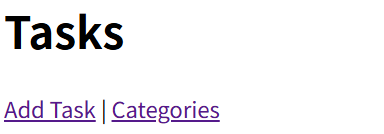
プルリクエストを作成して、ローカルマージした結果。「Categories」のリンクが追加された
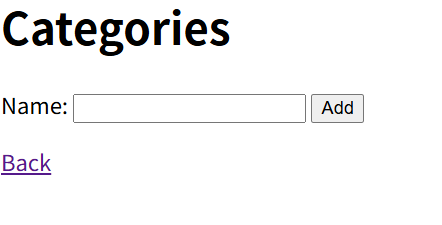
リンクをクリックすると、入力画面が表示される
入力だけだと、不便なので、編集/削除ができるようにさらに機能追加
Codex への指示
「マスターは編集と削除ができるようにしてください。」
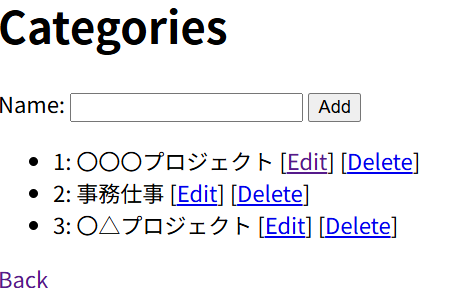
プルリクエストを作成して、ローカルマージした結果。「Edit」と「Delete」のリンクが追加された

追加したカテゴリがタスクの入力・編集画面でセレクトボックスで選択できるようになった。
2回の指示で、カテゴリマスターの追加・編集機能が実装できた。実行時間は10分程度。
同時に複数タスクを実行
カテゴリマスターの編集機能を構築しながら、別機能を別タスクで実行してみました。
カテゴリ以外に優先度と締切も選択肢から選択できたほうが便利だと思うので、カテゴリと同様にマスター化
3つ同時にタスクが進むが特に動作が遅くなる感じはなくそれぞれが1つのタスクとしてちゃんと実行されていた。
ただ、同時にタスクを実行する場合は作業用ブランチを作っておかないと後でマージが面倒なので、先に作業用ブランチを作ってからタスクごとにブランチ割りあてて実行したほうがよい。
というのも、同時に同じブランチで実行してしまい、コンフリクトを解消する手間が発生したから・・・
まとめ
機能を細かく分けて、Codexにソースコード作成を依頼しましたのが、それが良かったのか今回はエラーゼロでした。
次回は、もう少し作成する範囲を広げて、一度に連携する機能をどれくらいの精度で作成できるのか検証してみたいと思います。さらに、見た目が簡素なんで、CSS使ったデザインレイアウトの調整にもCodexがどれくらい使えるのか検証を続けてみたいと思います。